Построение графика функций — презентация онлайн
Похожие презентации:
Использование презентаций PowerPoint на уроках математики при построении графиков функции
Построение графиков функций содержащих знак модуля
Построение графиков функций с помощью сдвигов и деформаций
Построение графиков квадратичной функции, содержащей модуль
Модуль. Графики функций, содержащих переменную под знаком модуля
Применение производной к исследованию функции и построению графика функции
Построение графиков функций со знаком модуля
Исследование функций и построение графиков
Исследование функции. Построение графика
Алгоритм построения графиков функции, аналитическое выражение которых содержит знак абсолютной величины
График функции у = |х|
а) Если х≥0, то |х| = х функция у = х, т.е. график
совпадает с биссектрисой первого координатного угла.
б) Если х<0, то |х| = -х и у = — х. При отрицательных
значениях аргумента х график данной функции – прямая
 е. биссектриса второго координатного угла.
е. биссектриса второго координатного угла.Построить
Далее
y=
у = |х² — х -6|
1.Построим график функции
у =х² — х -6
Проверь
2.
Участки графика, расположенные в
нижней полуплоскости, отображаем
симметрично относительно оси ОХ.
Для построения графика функции у = |f(х) | достаточно:
1.Построить график функции у = f(х) ;
2. На участках, где график расположен в нижней
полуплоскости, т.е., где
f(х) <0, симметрично отражаем относительно оси абсцисс.
7. График функции у = f |(х)|
Для построения графика функции у = f |(х)| достаточно:1. построить график функции у = f(х) для х>0;
2. Для х<0, симметрично отразить построенную часть
относительно оси ОУ.
Построить график функции у=0,25 х² — |х| -3.
1) Поскольку |х| = х при х≥0, требуемый график совпадает с
параболой у=0,25 х² — х — 3.
Если х<0, то поскольку х² = |х|², |х|=-х
Построить
и требуемый график совпадает с параболой у=0,25 х² + х 3.
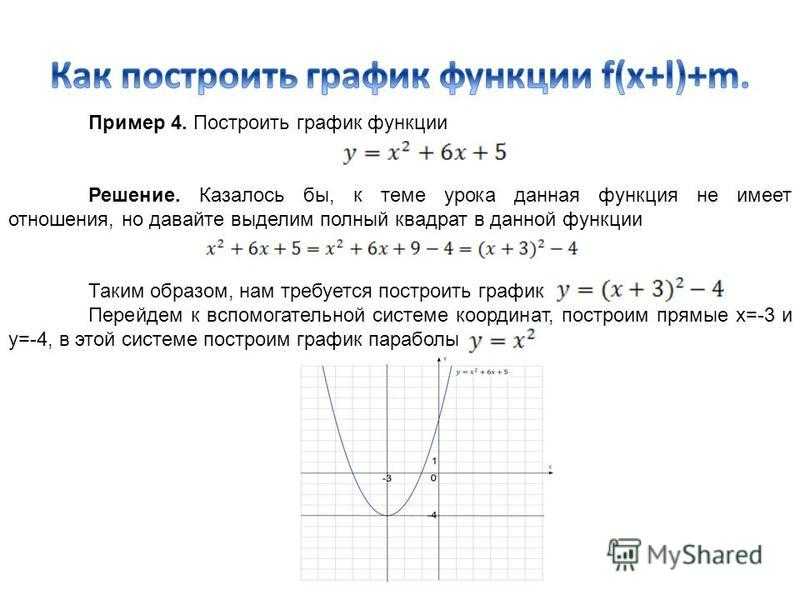
2) Если рассмотрим график у=0,25 х² — х — 3 при х≥0 и
отобразить его относительно оси ОУ мы получим тот
же
самый график.
Найдите все положительные значения к, при
которых прямая у=кх пересекает в одной точке
ломанную, заданную
у условиями:
Х< — 3
9
8
7
6
5
4
3
2
1
Х>3
-3 < x < 3
-7 -6 -5 -4 -3 -2 -1
о
-1
-2
1
-3
-4
-5
-6
2
3
4
5
6
7
1, если х 3
у 2 х 5, х 3
2 х 5, x 3
Построить
1.
у=1,
-3
<
x
<
3
х
2. у=-2х-5, x < -3
3. у=-2х-5, x < 3
Решить систему уравнений
4
у ,
х
у х 1 4.
у
9
8
7
6
5
4
3
2
1
-7 -6 -5 -4 -3 -2 -1
о
Построить
-2
1
-3
-4
-5
-6
2
3
4
5
6
7
х
1. у = IхI
2. у = Iх+1I
2. у = Iх+1I – 4
Ответ:
(-1;4), (-4;-1), (4;1).
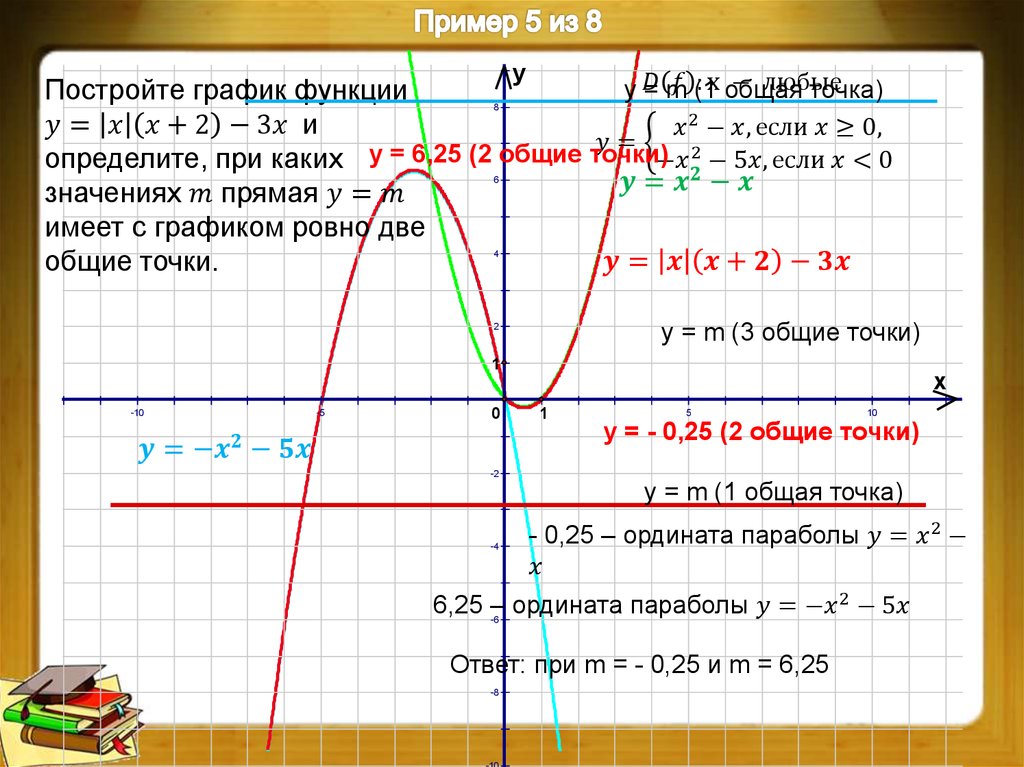
English Русский Правила
Создайте свою первую функцию на портале Azure
Обратная связь Редактировать
Твиттер LinkedIn Фейсбук Эл. адрес
- Статья
- 7 минут на чтение
Функции Azure позволяют запускать код в бессерверной среде без необходимости сначала создавать виртуальную машину (ВМ) или публиковать веб-приложение. В этой статье вы узнаете, как использовать функции Azure для создания триггерной функции HTTP «hello world» на портале Azure.
Примечание
Редактирование на портале поддерживается только для функций JavaScript, PowerShell, TypeScript и C# Script.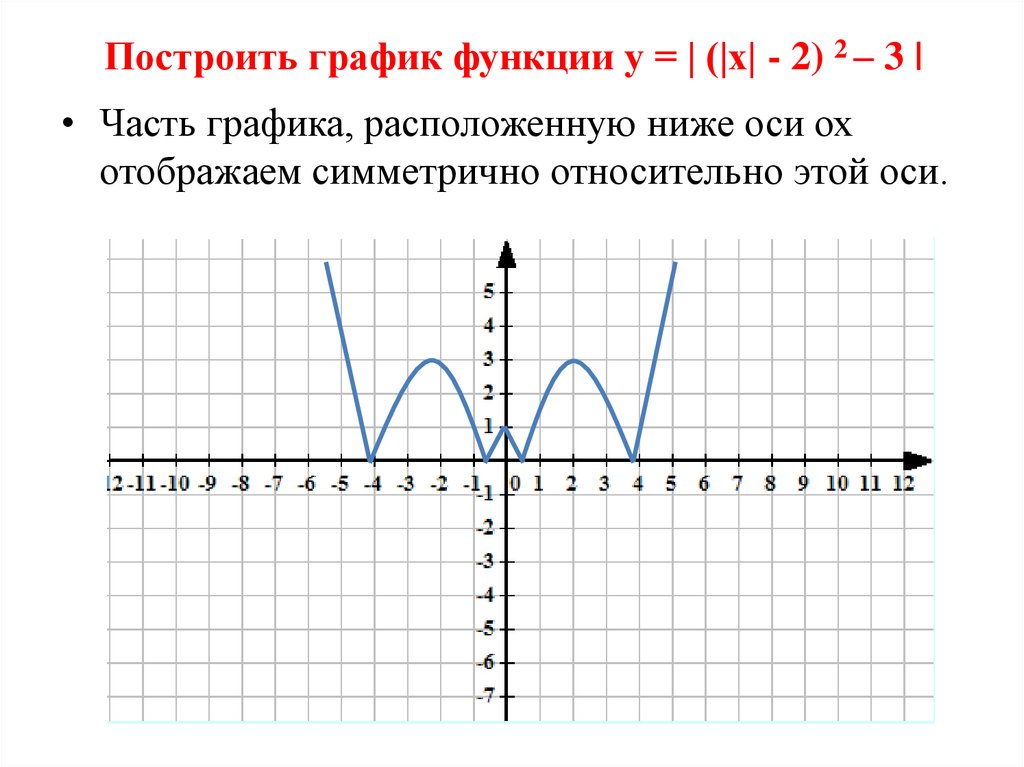
Для библиотеки классов C#, функций Java и Python вы можете создать приложение функции на портале, но вы также должны создать функции локально, а затем опубликовать их в Azure.
Мы рекомендуем разрабатывать свои функции локально и публиковать их в приложении-функции в Azure.
Используйте одну из следующих ссылок, чтобы начать работу с выбранной вами локальной средой разработки и языком:
| Код Visual Studio | Терминал/командная строка | Visual Studio |
|---|---|---|
| • Начало работы с C# • Начало работы с Java • Начало работы с JavaScript • Начало работы с Python | • Начало работы с C# • Начало работы с Java • Начало работы с JavaScript • Начало работы с PowerShell • Начало работы с Python | Начало работы с C# |
Сведения о поддержке языков
В следующей таблице показано, какие языки, поддерживаемые функциями, могут работать в Linux или Windows. Он также указывает, поддерживает ли ваш язык редактирование на портале Azure. Язык основан на параметре стека среды выполнения , который вы выбираете при создании приложения-функции на портале Azure. Это то же самое, что и параметр
Он также указывает, поддерживает ли ваш язык редактирование на портале Azure. Язык основан на параметре стека среды выполнения , который вы выбираете при создании приложения-функции на портале Azure. Это то же самое, что и параметр --worker-runtime при использовании команды func init в основных инструментах Функций Azure.
| Язык | Стек времени выполнения | Линукс | Windows | Редактирование на портале |
|---|---|---|---|---|
| библиотека классов C# 1 | .NET | ✓ | ✓ | |
| Скрипт С# | .NET | ✓ | ✓ | ✓ |
| JavaScript | Node.js | ✓ | ✓ | ✓ |
| Питон | Питон | ✓ | ✓ | |
| Ява | Ява | ✓ | ✓ | |
| PowerShell | Ядро PowerShell | ✓ | ✓ | ✓ |
| TypeScript | Node.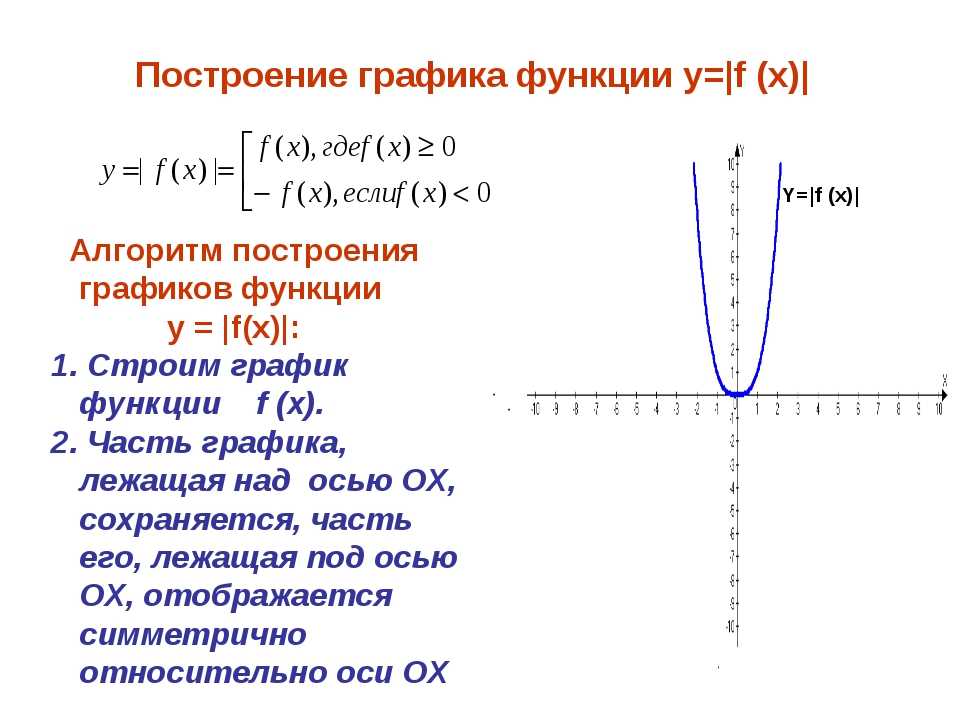 js js | ✓ | ✓ | |
| Go/Rust/другое | Пользовательские обработчики | ✓ | ✓ |
1 В настоящее время на портале нельзя создавать приложения-функции, работающие в .NET 7.0. Дополнительные сведения см. в руководстве по запуску функций C# Azure в изолированном рабочем процессе.
Дополнительные сведения о поддержке операционных систем и языков см. в разделе Поддержка операционной системы/среды выполнения.
Если редактирование на портале недоступно, вместо этого вы должны разрабатывать свои функции локально.
Предварительные условия
Если у вас нет подписки Azure, создайте бесплатную учетную запись Azure перед началом работы.
Войдите на портал Azure, используя свою учетную запись Azure.
Создание приложения-функции
У вас должно быть приложение-функция для размещения выполнения ваших функций. Приложение-функция позволяет группировать функции как логическую единицу для упрощения управления, развертывания, масштабирования и совместного использования ресурсов.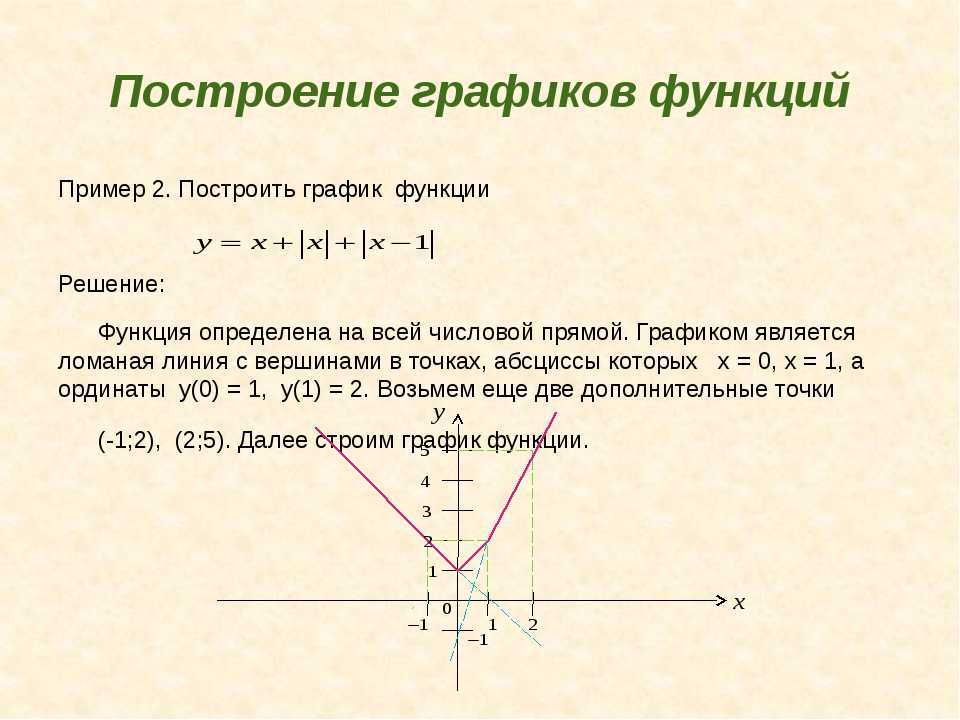
В меню портала Azure или на домашней странице выберите Создать ресурс .
На странице New
выберите Вычисление > Приложение-функция .На странице Основы используйте параметры функционального приложения, как указано в следующей таблице:
Настройка Рекомендуемое значение Описание Подписка Ваша подписка Подписка, по которой вы создадите новое приложение-функцию. Группа ресурсов моя группа ресурсов Имя новой группы ресурсов, в которой вы создадите приложение-функцию. Функция Имя приложения Глобально уникальное имя Имя, которое идентифицирует ваше новое приложение-функцию.  Допустимые символы:
Допустимые символы: 0-9и-.Опубликовать Код Возможность публикации файлов кода или контейнера Docker. Стек времени выполнения Предпочтительный язык Выберите среду выполнения, которая поддерживает ваш любимый язык программирования функций. Редактирование на портале доступно только для сценариев JavaScript, PowerShell, TypeScript и C#. Библиотека классов C#, функции Java и Python должны разрабатываться локально. Версия Номер версии Выберите версию установленной среды выполнения. Регион Предпочтительный регион Выберите регион рядом с вами или рядом с другими службами, к которым могут получить доступ ваши функции. Выберите Далее: Хостинг
. На странице Хостинг введите следующие настройки:
На странице Хостинг введите следующие настройки:Настройка Рекомендуемое значение Описание Учетная запись хранения Глобально уникальное имя Создайте учетную запись хранения, используемую вашим приложением-функцией. Имена учетных записей хранения должны содержать от 3 до 24 символов и могут содержать только цифры и строчные буквы. Вы также можете использовать существующую учетную запись, которая должна соответствовать требованиям к учетной записи хранения. Операционная система Windows Операционная система предварительно выбрана для вас на основе выбранного стека среды выполнения, но при необходимости вы можете изменить этот параметр. Редактирование на портале поддерживается только в Windows. План Потребление (без сервера) План хостинга, который определяет, как ресурсы распределяются для вашего приложения-функции.  В плане Потребление по умолчанию ресурсы добавляются динамически в соответствии с вашими функциями. В этом бессерверном хостинге вы платите только за время работы ваших функций. При запуске в плане службы приложений необходимо управлять масштабированием приложения-функции.
В плане Потребление по умолчанию ресурсы добавляются динамически в соответствии с вашими функциями. В этом бессерверном хостинге вы платите только за время работы ваших функций. При запуске в плане службы приложений необходимо управлять масштабированием приложения-функции.Выберите Далее : Мониторинг . На странице Monitoring введите следующие параметры:
Настройка Рекомендуемое значение Описание Анализ приложений По умолчанию Создает ресурс Application Insights с тем же именем приложения в ближайшем поддерживаемом регионе. Развернув этот параметр или выбрав Создать новый , вы можете изменить имя Application Insights или выбрать другой регион в географии Azure, где вы хотите хранить свои данные. Выберите Проверить + создать , чтобы просмотреть выбор конфигурации приложения.

На странице Review + create проверьте свои настройки, а затем выберите Create , чтобы подготовить и развернуть приложение-функцию.
Выберите значок Уведомления в правом верхнем углу портала и дождитесь сообщения Развертывание выполнено успешно .
Выберите . Перейдите к ресурсу , чтобы просмотреть новое приложение-функцию. Вы также можете выбрать пин-код для приборной панели . Закрепление упрощает возврат к этому ресурсу приложения-функции с панели управления.
Затем создайте функцию в новом приложении-функции.
Создать триггерную функцию HTTP
В левом меню окна Function App выберите Functions , а затем выберите Create в верхнем меню.
В окне Создать функцию оставьте для свойства Среда разработки значение Разработка на портале , а затем выберите шаблон HTTP-триггер .

В разделе Сведения о шаблоне используйте
HttpExampleдля Новая функция , выберите Анонимный из раскрывающегося списка Уровень авторизации , а затем выберите Создать .Azure создает триггерную функцию HTTP. Теперь вы можете запустить новую функцию, отправив HTTP-запрос.
Примечание
Если в приложении-функции включены частные конечные точки, необходимо добавить следующие источники CORS.
-
https://functions-next.azure.com -
https://functions-staging.azure.com -
https://functions.azure.com -
https://portal.azure.com
-
Проверка функции
В новой функции триггера HTTP выберите Код + Тест в левом меню, а затем выберите Получить URL-адрес функции в верхнем меню.

В диалоговом окне Получить URL-адрес функции выберите по умолчанию из раскрывающегося списка, а затем выберите значок Копировать в буфер обмена .
Вставьте URL-адрес функции в адресную строку браузера. Добавьте значение строки запроса
?name=<ваше_имя>в конец этого URL-адреса и нажмите Enter, чтобы выполнить запрос. Браузер должен отобразить ответное сообщение, отражающее значение строки запроса.Если URL-адрес запроса содержит ключ доступа (
?code=...), это означает, что при создании функции вы выбрали уровень доступа Функция вместо уровня доступа Анонимный . В этом случае вместо этого вы должны добавить&name=.При выполнении вашей функции информация трассировки записывается в журналы. Чтобы увидеть вывод трассировки, вернитесь к Code + Test на портале и разверните стрелку Logs внизу страницы.
 Вызовите свою функцию еще раз, чтобы просмотреть выходные данные трассировки, записанные в журналы.
Вызовите свою функцию еще раз, чтобы просмотреть выходные данные трассировки, записанные в журналы.
Очистка ресурсов
Другие краткие руководства в этой коллекции основаны на этом кратком руководстве. Если вы планируете работать с последующими краткими руководствами, учебными пособиями или любыми службами, которые вы создали в этом кратком руководстве, не очищайте ресурсы.
Ресурсы в Azure относятся к приложениям-функциям, функциям, учетным записям хранения и т. д. Они сгруппированы в групп ресурсов , и вы можете удалить все в группе, удалив группу.
Вы создали ресурсы для выполнения этих кратких инструкций. За эти ресурсы может взиматься плата в зависимости от состояния вашей учетной записи и стоимости услуг. Если вам больше не нужны ресурсы, вот как их удалить:
На портале Azure перейдите к группе ресурсов 9.0063 стр.
Чтобы перейти на эту страницу со страницы приложения-функции, выберите вкладку Обзор , а затем выберите ссылку в разделе Группа ресурсов .

Чтобы перейти на эту страницу с панели мониторинга, выберите Группы ресурсов , а затем выберите группу ресурсов, которую вы использовали для этой статьи.
На странице группы ресурсов просмотрите список включенных ресурсов и убедитесь, что именно их вы хотите удалить.
Выберите Удалить группу ресурсов и следуйте инструкциям.
Удаление может занять пару минут. Когда это будет сделано, на несколько секунд появится уведомление. Вы также можете нажать значок колокольчика в верхней части страницы, чтобы просмотреть уведомление.
Следующие шаги
Теперь, когда вы создали свою первую функцию, давайте добавим выходную привязку к функции, которая записывает сообщение в очередь хранилища.
Добавление сообщений в очередь службы хранилища Azure с помощью функций
Обратная связь
Отправить и просмотреть отзыв для
Этот продукт Эта страница
Просмотреть все отзывы о странице
App Store Connect — Support
App Store Connect — это набор веб-инструментов для управления приложениями, продаваемыми в App Store для iPhone, iPad, Mac, Apple Watch, Apple TV и iMessage.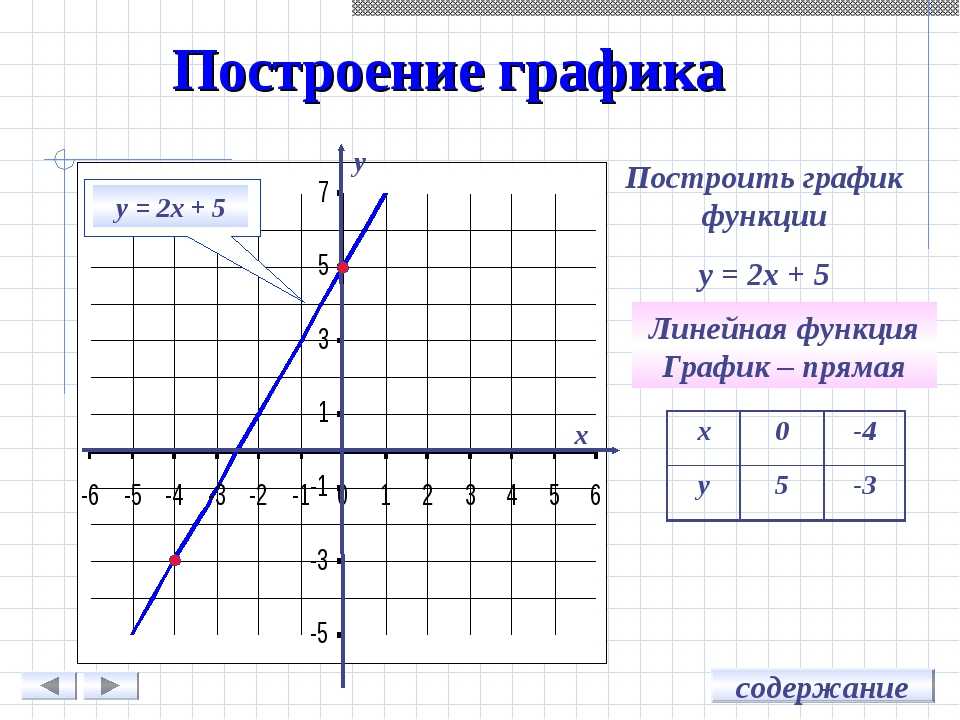 Как участник программы Apple Developer Program, вы будете использовать App Store Connect для отправки приложений и управления ими, приглашать пользователей для тестирования с помощью TestFlight, добавлять налоговую и банковскую информацию, получать доступ к отчетам о продажах и т. д.
Как участник программы Apple Developer Program, вы будете использовать App Store Connect для отправки приложений и управления ими, приглашать пользователей для тестирования с помощью TestFlight, добавлять налоговую и банковскую информацию, получать доступ к отчетам о продажах и т. д.
Начало работы
После завершения регистрации в программе Apple Developer Program вы можете войти в App Store Connect, используя Apple ID, который вы использовали для регистрации. Если у вас уже есть учетная запись iTunes Connect для распространения другого типа мультимедиа помимо приложений (музыки, ТВ, фильмов или книг) или для использования Apple Business Manager, тот же Apple ID нельзя использовать для управления приложениями. При регистрации в программе Apple Developer Program вам потребуется использовать другой Apple ID.
Управление пользователями и ролями
Лицо, зарегистрировавшееся в программе Apple Developer Program, является владельцем учетной записи и имеет полный доступ к App Store Connect. Владелец учетной записи может предоставить доступ дополнительным пользователям, добавив им пользователей и доступ в App Store Connect. Доступ пользователей может быть ограничен определенными инструментами разработки и конкретными приложениями. Если пользователю нужен полный доступ, вы можете назначить ему роль администратора.
Владелец учетной записи может предоставить доступ дополнительным пользователям, добавив им пользователей и доступ в App Store Connect. Доступ пользователей может быть ограничен определенными инструментами разработки и конкретными приложениями. Если пользователю нужен полный доступ, вы можете назначить ему роль администратора.
Примечание. Если вы зарегистрированы как физическое лицо и добавляете пользователей в App Store Connect, пользователи получают доступ только к вашему контенту в App Store Connect и не считаются частью вашей команды в программе Apple Developer Program. Они не получат доступа к другим инструментам и преимуществам членства.
Управление соглашениями, налоговой и банковской информацией
Чтобы продавать приложения в App Store, владелец учетной записи должен подписать Соглашение о платных приложениях в разделе «Соглашения, налоги и банковское дело». Затем вы введете налоговую и банковскую информацию вашей организации, а также контактную информацию сотрудников вашей организации, которые могут решить юридические, финансовые или маркетинговые вопросы, которые могут возникнуть.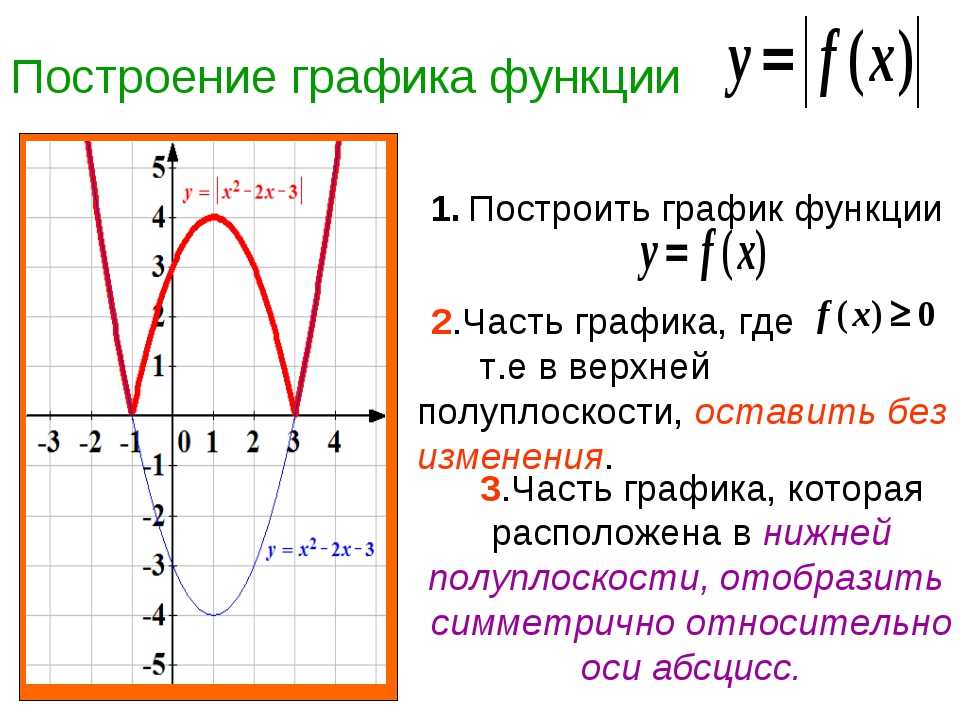 Налоговые формы США требуются для всех разработчиков, а также могут потребоваться налоговые формы для Австралии, Канады, Японии или Бразилии.
Налоговые формы США требуются для всех разработчиков, а также могут потребоваться налоговые формы для Австралии, Канады, Японии или Бразилии.
Добавление информации и метаданных вашего приложения
Чтобы начать распространение вашего приложения в App Store, добавьте информацию о вашем приложении, такую как сведения о ценах, описания, ключевые слова, снимки экрана и т. д., в App Store Connect. Вы можете сделать это еще до того, как закончите разработку своего приложения.
Загрузка предварительных просмотров приложений и снимков экрана
Вы можете загружать предварительные просмотры приложений и снимки экрана своего приложения, чтобы продемонстрировать его возможности, функциональные возможности и пользовательский интерфейс с помощью изображений и короткого видео, которые будут отображаться для клиентов на странице вашего продукта в App Store. Вы можете предоставить до десяти скриншотов и три дополнительных превью приложения.
Загрузка вашего приложения
После того, как данные вашего приложения будут введены в App Store Connect, вы можете загрузить сборку с помощью Xcode или altool. Все загрузки отображаются в разделе «Активность» раздела «Мои приложения» в App Store Connect, и их можно выбрать для распространения через TestFlight или в App Store.
Все загрузки отображаются в разделе «Активность» раздела «Мои приложения» в App Store Connect, и их можно выбрать для распространения через TestFlight или в App Store.
Добавление информации о покупках в приложении
Вы можете использовать покупки в приложении для продажи различного контента в вашем приложении, включая подписки, услуги и дополнительные функции. Вы также можете продвигать свои покупки в приложении непосредственно в App Store, повышая вероятность обнаружения контента, который ранее можно было найти только внутри вашего приложения. Пользователи могут просматривать встроенные покупки прямо в App Store и совершать покупки еще до загрузки вашего приложения.
Бета-тестирование
Прежде чем выпустить свое приложение в App Store, используйте TestFlight, чтобы распространять свои бета-версии приложений и обновления приложений среди тестировщиков для получения ценных отзывов. Введите информацию о тестировании и пригласите тестировщиков в App Store Connect, добавив их имена и адреса электронной почты или поделившись общедоступной ссылкой для приглашения.

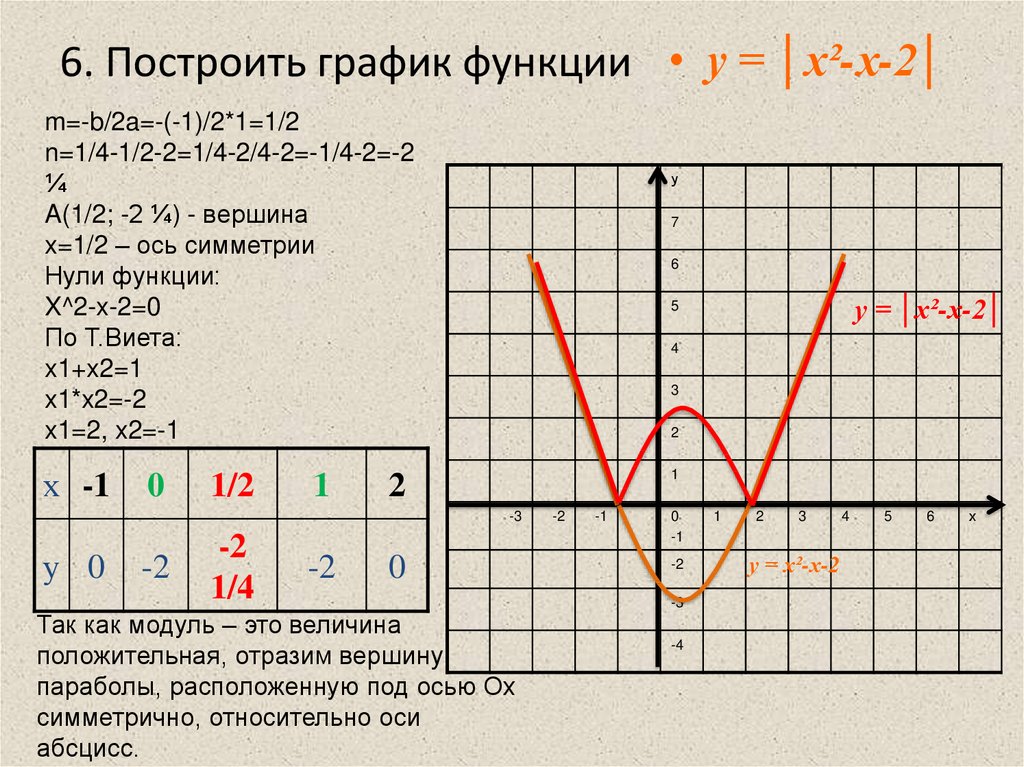 Допустимые символы:
Допустимые символы: 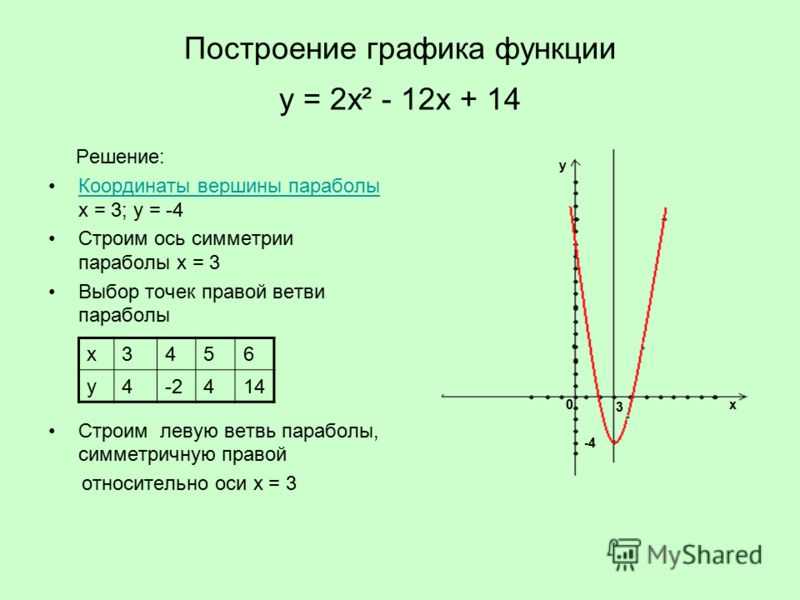 На странице Хостинг введите следующие настройки:
На странице Хостинг введите следующие настройки: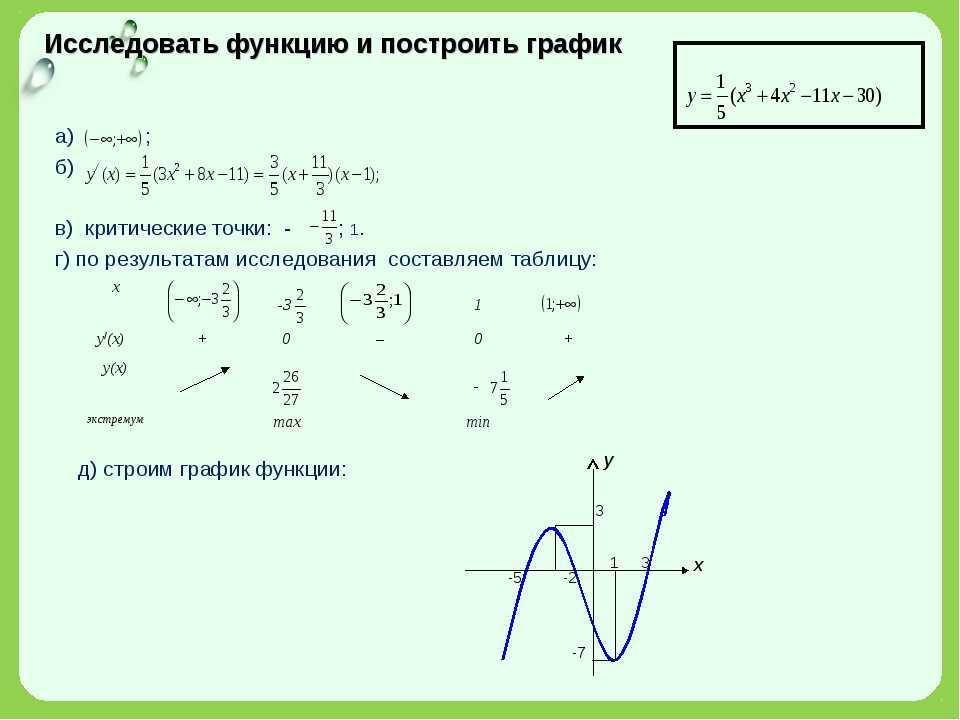 В плане Потребление по умолчанию ресурсы добавляются динамически в соответствии с вашими функциями. В этом бессерверном хостинге вы платите только за время работы ваших функций. При запуске в плане службы приложений необходимо управлять масштабированием приложения-функции.
В плане Потребление по умолчанию ресурсы добавляются динамически в соответствии с вашими функциями. В этом бессерверном хостинге вы платите только за время работы ваших функций. При запуске в плане службы приложений необходимо управлять масштабированием приложения-функции.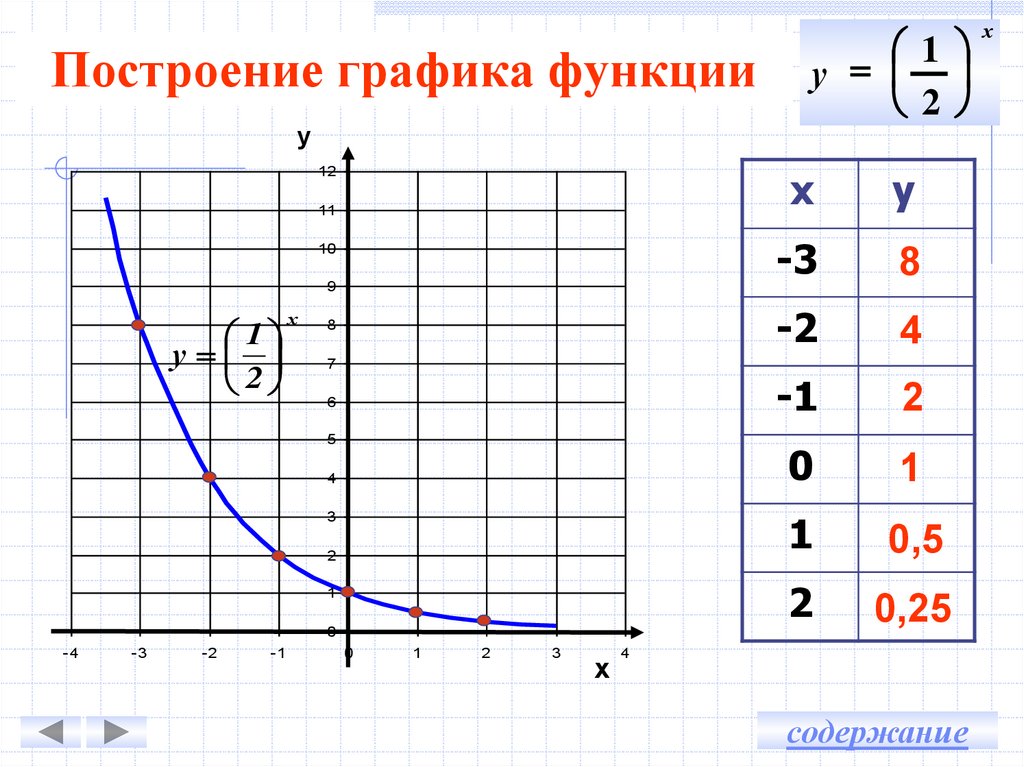
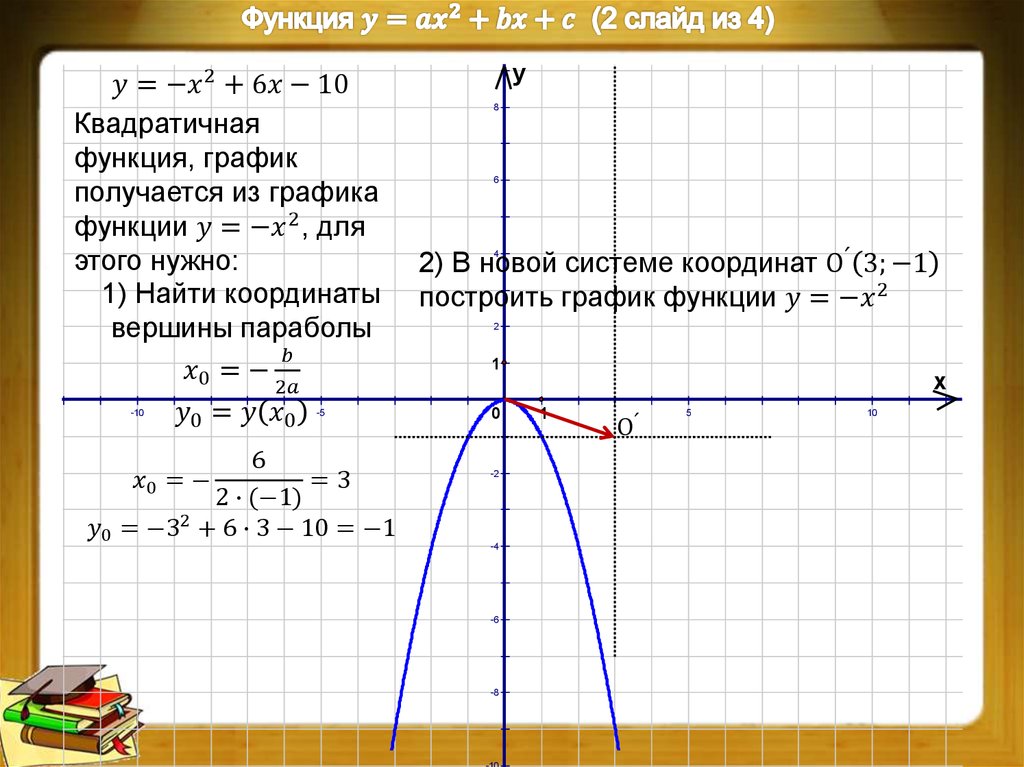

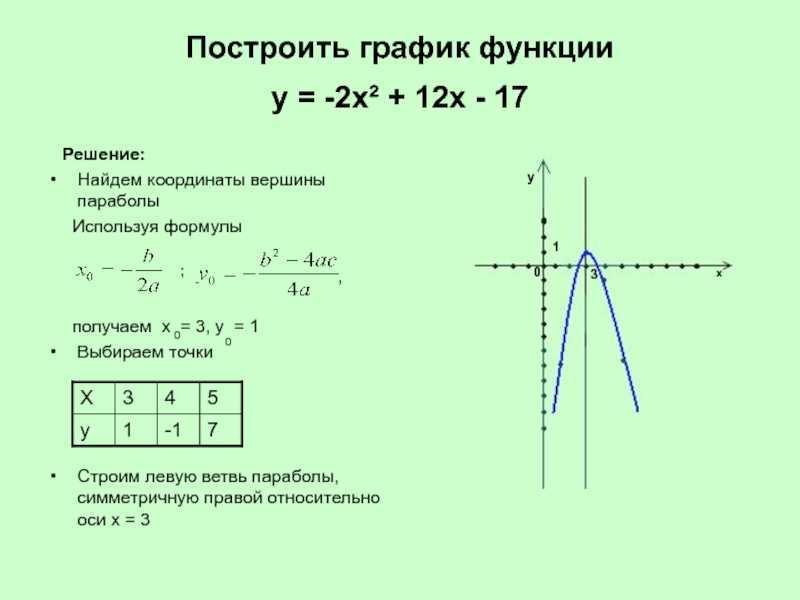 Вызовите свою функцию еще раз, чтобы просмотреть выходные данные трассировки, записанные в журналы.
Вызовите свою функцию еще раз, чтобы просмотреть выходные данные трассировки, записанные в журналы.